Interne App hinzufügen
Sie können interne Apps zu Managed Google Play hinzufügen.
Eine interne App ist eine Android-App, die Ihr Unternehmen entwickelt hat. Wenn Sie eine interne App zu Managed Google Play hinzufügen, ist diese nur für Benutzer in Ihrem Unternehmen verfügbar.
Warnung
Wenn Sie eine interne App hinzufügen, können Sie diese nicht zu einem anderen Google-Play-Konto hinzufügen. Sie können sie auch nicht als öffentliche App veröffentlichen, selbst wenn Sie die interne App später löschen.
Hinweis
Wenn Sie einem Gerät eine Konfiguration Google Play zuweisen, um Benutzern Zugriff auf alle Apps von Google Play zu gewähren, können diese keine internen Apps installieren. Sie können interne Apps weiterhin über Sophos Mobile installieren.
So fügen Sie eine interne App hinzu:
- Wählen Sie in der Menüleiste unter KONFIGURATION den Eintrag Apps > Android aus.
- Wählen Sie auf der Seite Apps - Android Enterprise die Schaltfläche Managed Google Play öffnen aus, um eine eingebettete Ansicht von Managed Google Play in Sophos Mobile Admin zu öffnen.
-
Klicken Sie in der Menüleiste des Fensters Managed Google Play auf Interne Apps.
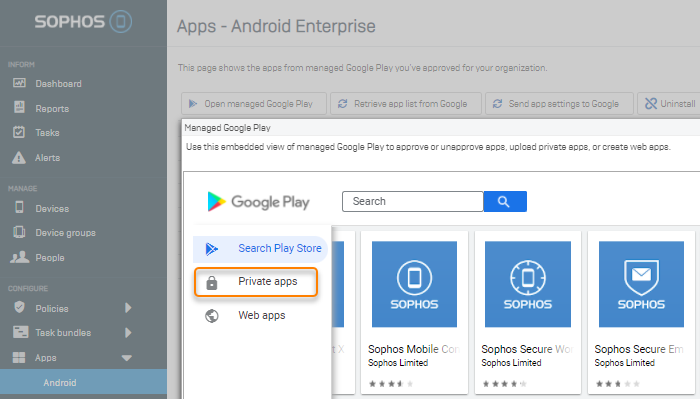
-
Klicken Sie auf die Schaltfläche Plus.
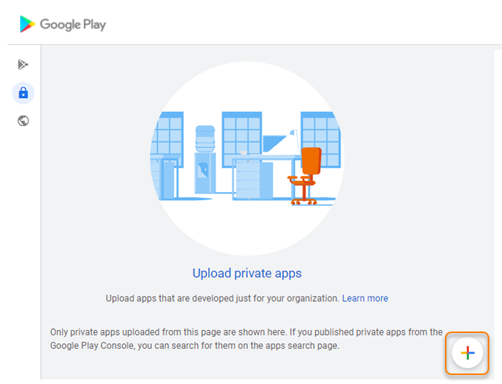
-
Konfigurieren Sie die App-Einstellungen.
Für Details siehe das Google-Dokument Interne Apps über Managed Play in Ihrer EMM-Konsole veröffentlichen.
Die nachfolgende Abbildung zeigt Beispieleinstellungen.
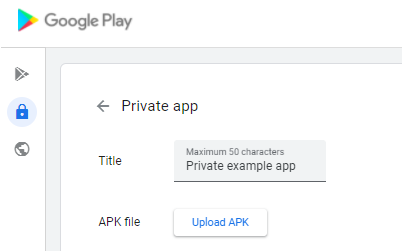
-
Klicken Sie auf Erstellen.
Dies startet einen automatisierten Genehmigungsprozess durch Google.
-
Schließen Sie das Fenster Managed Google Play.
-
Melden Sie sich bei Managed Google Play an, um zu überprüfen, ob Google Ihre App genehmigt hat.
Es kann bis zu 60 Minuten dauern, bis die App auf der Seite Meine verwalteten Apps verfügbar ist.
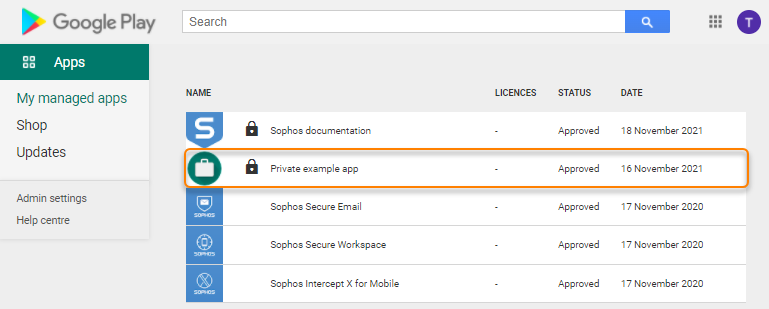
-
Wenn die App in Managed Google Play verfügbar ist, wechseln Sie wieder zu Sophos Mobile Admin und klicken Sie auf App-Liste von Google abrufen.
-
Warten Sie einige Sekunden, bevor Sie die Seite verlassen und erneut öffnen.
Sie müssen die Seite erneut öffnen. Ein Neuladen des Browserfensters ist nicht ausreichend.
-
Wählen Sie die App aus.
-
Konfigurieren Sie auf der Seite Genehmigte App bearbeiten, auf welcher Seite und an welcher Position im Google Play Store die App angezeigt wird.
Sie können maximal 30 Kategorien pro Seite und 100 Apps pro Kategorie konfigurieren.
-
Klicken Sie auf Speichern.
- Wählen Sie App-Einstellungen an Google senden aus, um die Änderungen Ihren Benutzern zur Verfügung zu stellen.
Für weitere Informationen zu internen Apps, einschließlich dem Löschen von internen Apps und dem Aufheben der Veröffentlichung, siehe das Google-Dokument Interne Apps über Managed Play in Ihrer EMM-Konsole veröffentlichen.